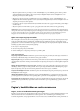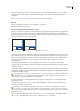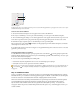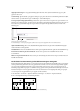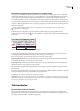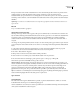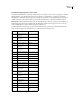Operation Manual
INDESIGN CS3
Handboek
74
• Objecten verplaatsen die al op een marge-, kolom- of liniaalhulplijn, of op een willekeurig paar loodrecht op elkaar
geplaatste hulplijnen zijn uitgelijnd, zodat de objecten bij deze hulplijnen blijven wanneer de hulplijnen door een
aanpassing van de layout worden verplaatst.
• Objecten proportioneel vergroten of verkleinen die al op twee parallelle marge-, kolom- of liniaalhulplijnen, of op
hulplijnen aan drie kanten zijn uitgelijnd, zodat de objecten bij deze hulplijnen blijven wanneer de hulplijnen door een
aanpassing van de layout worden verplaatst.
• De relatieve positie van objecten behouden die zijn verankerd aan de tekst zoals opgegeven in het dialoogvenster Opties
verankerd object.
• Objecten verplaatsen om hun relatieve positie op de pagina te behouden als het formaat van de pagina wijzigt.
Opmerking: De functie Aanpassing layout heeft een ander effect op kolommen binnen een tekstkader dan op paginakolommen.
Als de grootte van het kader zelf met Aanpassing layout wordt aangepast en Vaste kolombreedte in het venster Opties tekstkader
(te openen via het menu Object) niet is ingeschakeld, wordt de grootte van de kolommen in het tekstkader proportioneel
aangepast. Als Vaste kolombreedte is ingeschakeld, worden waar nodig kolommen toegevoegd of verwijderd.
Opties voor aanpassing layout instellen
Het is belangrijk te weten dat niets direct wordt gewijzigd als u de opties in het dialoogvenster Aanpassing layout aanpast.
De layout verandert alleen als het paginaformaat, de afdrukstand of de instellingen van marges of kolommen worden
gewijzigd of als er een nieuw stramien wordt toegepast. Als u de instelling van de vorige layout wilt terughalen, maakt u de
bewerking ongedaan waarmee u de layout hebt gewijzigd.
1 Kies Layout > Aanpassing layout.
2 Selecteer Aanpassing van layout inschakelen.
3 Geef de instellingen voor aanpassing van de layout op en klik op OK.
Opties aanpassing layout
Aanpassing van layout inschakelen Schakel deze optie in zodat de aanpassing van de layout wordt uitgevoerd wanneer u
het formaat, de afdrukstand, marges of kolommen van de pagina verandert.
Magnetisch gebied Typ een waarde in dit vak om aan te geven hoe dicht een object zich bij de margehulplijn, kolomhulplijn
of paginarand moet bevinden om daarop automatisch tijdens de aanpassing van de layout te worden uitgelijnd (magnetisch
uitlijnen).
Wijzigen afmeting afbeeldingen en groepen toestaan Schakel deze optie in als u wilt dat bij de aanpassing van de layout
afbeeldingen, kaders en groepen worden geschaald. Als deze optie is uitgeschakeld, kunnen de afbeeldingen en groepen
tijdens de aanpassing van de layout wel worden verplaatst maar niet worden vergroot of verkleind.
Verplaatsen liniaalhulplijnen toestaan Schakel deze optie in als u wilt dat bij de aanpassing van de layout de positie van de
liniaalhulplijnen wordt aangepast.
Uitlijning liniaalhulplijnen negeren Schakel deze optie in als de liniaalhulplijnen voor de aanpassing van de layout niet
goed zijn geplaatst. De objecten blijven in dat geval uitgelijnd op de kolom- en margehulplijnen en op de paginaranden.
Vergrendeling object en laag negeren Schakel deze optie in als u wilt dat tijdens de aanpassing van de layout objecten die
afzonderlijk zijn vergrendeld of zijn vergrendeld omdat ze zich bevinden op een vergrendelde laag, opnieuw worden
geplaatst.
Pagina's, hoofdstukken en secties nummeren
Pagina-, sectie- en hoofdstuknummering toevoegen
Bepaal hoe u het document of boek wilt nummeren. Bij grote documenten kunt u ook de hoofdstukken nummeren. Aan
elk document kan maar één hoofdstuknummer worden toegewezen. Als u verschillende typen nummering in een
document wilt gebruiken, stelt u paginabereiken als secties in omdat secties verschillend kunnen worden genummerd. Zo